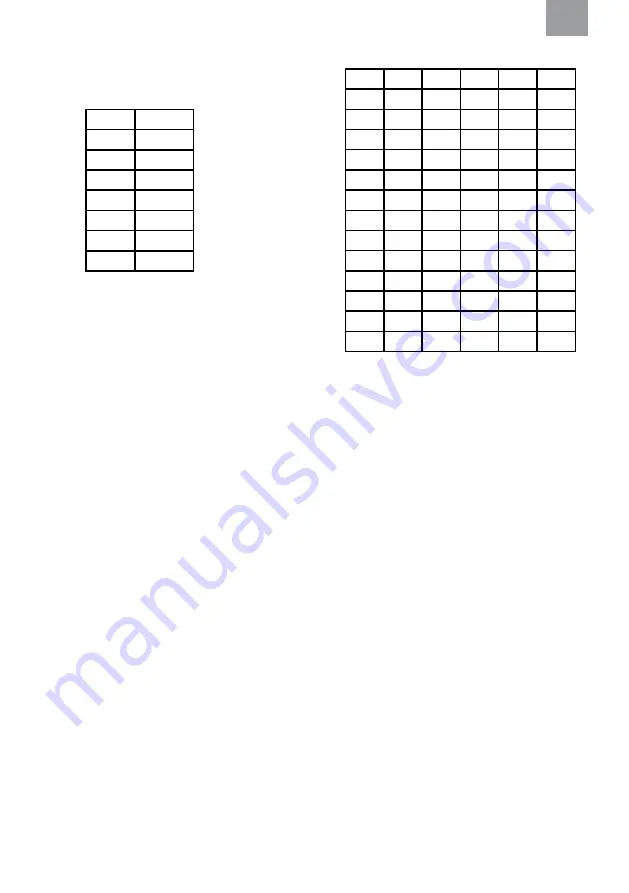
76
IS
ATHUGASEMD:
Þegar slökkt hefur verið á hljóðinu er
lokað fyrir allar aðrar stillingarvalmyndir viðtækisins.
3.6 Channel (Rás) (senditíðni)
Nr.
MHz
1.
446,00625.
2.
446,01875.
3.
446,03125.
4.
446,04375.
5.
446,05625.
6.
446,06875.
8.
446,09375.
Þrýstu á (+) hnappinn (A:10) eða (–) hnappinn (A:11) til að
velja á milli 8 rása sem í boði eru, sjá töflu um senditíðnir
viðtækis.
3.7 VOX (Raddstýrð sending)
VOX er handfrjáls staðgengill PTT-hnappsins (Ýta-og-tala).
Með VOX talar þú einfaldlega inn í hljóðnemann til að opna
rásina. VOS-stillingin skilgreinir hvaða raddstyrk þarf til að
virkja raddstýrða sendingu. Hærri stillingar henta best í
háværu umhverfi. Þrýstu á (+) hnappinn (A:10) eða (–)
hnappinn (A:11) til að stilla næmi VOX-virkninnar í
VOX-valmyndinni. Þú getur valið á milli fimm styrkstiga eða
slökkt á virkninni. Þrýstu tvisvar á PTT (ýta-og-tala)
hnappinn til að kveikja og slökkva á VOX-virkninni. Annar
möguleiki er að þrýsta á (–) hnappinn í tvær sekúndur í
VOX-stillingunni í valmyndinni til að slökkva á VOX. Þrýstu
á (+) hnappinn til að virkja þessa aðgerð á ný. Nota þarf
PTT (ýta-og-tala) hnappinn til sendinga, sé slökkt á VOX.
ATHUGASEMD:
Tækið er stillt þannig að BCLO-aðgerðin
(Busy Channel Lock Out – upptekin rás læst) kemur í veg
fyrir VOX-virkni, sé rásin upptekin af annarri sendingu og
þú heyrir tón sem gefur læsingu sendingar til kynna. Hægt
er að breyta þessum stillingum í uppsetningarvalmynd.
ATHUGASEMD:
Talneminn (A:8) þarf að vera mjög nálægt
munni, nær en 3 mm (1/8 úr tommu) svo VOX skili bestum
árangri. Þú heyrir rödd þína t í heyrnartólunum þegar
viðtækið sendir út.
3.8 Squelch (Suðdeyfing)
Suðdeyfing dregur úr truflandi útvarpsbylgju- eða
rafmagnssuði. Hægt er að velja á milli fimm suðdeyfingar-
stillinga með því að þrýsta á (+) hnappinn (A:10) eða (–)
hnappinn (A:11). Hærri suðdeyfingarstilling lækkar
hávaðann enn frekar en dregur einnig úr drægni. Slökktu á
virkninni með því að þrýsta á (–) hnappinn í tvær sekúndur.
Þrýstu á (+) hnappinn til að virkja þessa aðgerð á ný.
3.9 Sub channel (Lágtíðnitónar (valkvæð suðdeyfing))
1.
67,0.
15.
110,9.
29.
179,9.
2.
71,9.
16.
114,8.
30.
186,2.
3.
74,4.
17.
118,8.
31.
192,8.
4.
77,0.
18.
123,0.
32.
203,5.
5.
79,7.
19.
127,3.
33.
210,7.
6.
82,5.
20.
131,8.
34.
218,1.
7.
85,4.
21.
136,5.
35.
225,7.
8.
88,5.
22.
141,3.
36.
233,6.
9.
91,5.
23.
146,2.
37.
241,8.
10.
94,8.
24.
151,4.
38.
250,3.
11.
97,4.
25.
156,7.
12.
100,0.
26.
162,2.
13.
103,5.
27.
167,9.
14.
107,2.
28.
173,8.
Hægt er að nota lágtíðnitóna (sub channel) til að setja upp
marga lokaða hópa á sömu rásinni. Þegar
lágtíðnitónavirknin er í gangi fylgir tón sem ekki heyrist
talinu og eingöngu móttökutæki með sömu
lágtíðnitónastillingu skynja sendinguna. Sendi hins vegar
einhver út á rásinni eru allar lágtíðnitónarásirnar uppteknar
þann tíma. Sé slökkt á lágtíðnitónavirkninni, heyrast öll
fjarskipti á rásinni. Þrýstu á (+) hnappinn (A:10) eða (–)
hnappinn (A:11) til að velja lágtíðnitón. LiteCom headset
heyrnartólin styðja CTCSS (Continuous Tone Coded
Squelch System – suðdeyfingarkerfi með kóðuðum
lágtíðnitóni) og DCS (Digital Coded System – stafrænt
kóðað kerfi) með alls 38 tíðnisviðum/kóðum (sjá töflu hér
að ofan um lágtíðnitónarás og tengdan tón/kóða). Slökktu
á þessari virkni með því að þrýsta á (–) hnappinn þegar
lágtíðnitónn 1 er valinn eða þrýstu á (+) hnappinn þegar
rás 38 er valin. Þrýstu á (+) hnappinn til að virkja þessa
aðgerð á ný.
3.10 PTT (Ýta-og-tala)
Þrýstu á PTT-hnappinn (ýta-og-tala – fyrir innbyggð
samskiptaviðtæki eða utanáliggjandi tengd
samskiptaviðtæki) og haltu honum niðri til að opna
samskiptarás og talaðu svo í hljóðnemann.
ATHUGASEMD:
Þegar þrýst er á PTT-hnappinn
(ýta-og-tala), senda heyrnartólin alltaf hljóðmerki, burtséð
frá BCLO-stillingunni.
3.11 Reset to factory defaults (Að frumstilla á ný)
Fyrst þarf að slökkva á tækinu, eigi að frumstilla það á ný
með verksmiðjustillingum. Þrýstu svo á (+) (A:10) og (–)
(A:11) hnappana samtímis og haltu þeim niðri á meðan
einnig er þrýst á (A:9) On/Off/Mode hnappinn.
Raddskilaboðin „restore factory defaults“ (tækið frumstillt á
ný) staðfesta þetta.
Summary of Contents for PELTOR LiteCom
Page 1: ...TM LiteCom Headset ...
















































